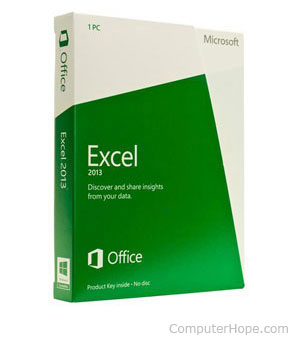
Cuando la función de bloqueo de desplazamiento está activada, al presionar una tecla de flecha, Microsoft Excel mueve toda la hoja de cálculo en esa dirección, en lugar de pasar a la siguiente celda. Aunque es útil para un usuario que ve una hoja de trabajo grande, también es bastante molesto para aquellos que han habilitado esta función por error. Las siguientes secciones dan instrucciones para desactivar la función de bloqueo de desplazamiento.
Desactivar el bloqueo de desplazamiento con la tecla del teclado
En una computadora con Windows, para activar y desactivar el bloqueo de desplazamiento, presione la tecla de bloqueo de desplazamiento. En la mayoría de los teclados, se encuentra en la sección de teclas de control del teclado, encima de las teclas de flecha o a la derecha de las teclas de función.
En una computadora Mac, para activar y desactivar el bloqueo de desplazamiento, presione la tecla F14 o la combinación de teclas Mayús + F14. Si eso no desactiva el bloqueo de desplazamiento, intente presionar Comando + F14.
Desactivar el bloqueo de desplazamiento sin la tecla del teclado
Seleccione el sistema operativo en su computadora de la lista a continuación y siga las instrucciones.
Usuarios de Windows 10
- Presiona la tecla de Windows.
- Escriba el teclado en pantalla y presione Entrar.
- Cuando aparezca el teclado en pantalla, haga clic en el botón ScrLk en el lado derecho del teclado en pantalla.
Usuarios de Windows 8
- Navega a tu pantalla de inicio.
- Escriba el teclado en pantalla y presione Entrar.
- Debería ver aparecer un teclado completo. Si ve una pequeña barra con algunas teclas, haga clic en General.
- Cuando aparezca el teclado en pantalla, haga clic en el botón ScrLk en el lado derecho del teclado en pantalla.
Windows XP, Vista y 7 usuarios
- Haga clic en Inicio en la esquina inferior izquierda de su escritorio.
- Ubique la barra de búsqueda en la ventana que aparece.
- Escriba el teclado en pantalla y presione Entrar.
- Cuando aparezca el teclado en pantalla, haga clic en el botón ScrLk o Slk.
usuarios de macOS
Si no tiene un teclado extendido y, por lo tanto, no tiene una tecla F14, para su computadora Mac, debe usar un AppleScript para desactivar el bloqueo de desplazamiento.
- Abra un archivo de texto en blanco en su editor de texto preferido.
- Copie y pegue el siguiente código de script en el editor de texto.
establecer returnItems a (mostrar cuadro de diálogo "Presione OK para enviar la tecla de bloqueo de desplazamiento presionar a Microsoft Excel o presione Salir" con el título "Excel Scroll-lock Fix" botones {"Salir", "OK"} botón predeterminado 2) botón de configuración Presionado al botón devuelto de ítems devueltos si se presiona el botón "OK" y luego se le dice a la aplicación "Microsoft Excel" activar el código 107 de la aplicación "tell tell" de la aplicación "Eventos del sistema" usando {shift down} finaliza el cuadro de diálogo "display de bloqueo de desplazamiento enviado a Microsoft Excel" con el título "Mac" Excel Scroll-lock Fix "botones {" OK "} finalizan si
- Guarde el archivo de texto con el nombre de archivo Excel-ScrollLock.applescript y guárdelo en una ubicación donde pueda acceder fácilmente.
- Abre Microsoft Excel.
- Haga doble clic en el archivo Excel-ScrollLock.applescript, abriendo una ventana AppleScript. Haga clic en el botón Ejecutar cerca de la esquina superior izquierda de la ventana AppleScript.
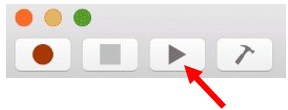
- En la ventana de solicitud de Corrección de bloqueo de desplazamiento de Excel, haga clic en Aceptar.

